Содержание статьи: (кликните, чтобы перейти к соответствующей части статьи):
- 1. Источники данных в Power BI
- 2.1. Подключение данных к Power BI Desktop напрямую через коннекторы или API
- 2.2. Подключение единой базы данных Вашей организации к Power BI
- 3. Обработка данных и создание отчета в Power BI Desktop
- 4. Публикация и использование отчета Power BI
- 5. Работа с отчетами и дашбордами в службе Power BI Service
- 6. Локальное размещение отчетов в Power BI Report Server
- 7. Полный обзор архитектуры Power BI
 Приветствую Вас, дорогие друзья, с Вами Будуев Антон. Мы продолжаем углубляться в тему сквозной бизнес аналитики и в изучение аналитической платформы от Microsoft — Power BI.
Приветствую Вас, дорогие друзья, с Вами Будуев Антон. Мы продолжаем углубляться в тему сквозной бизнес аналитики и в изучение аналитической платформы от Microsoft — Power BI.
В предыдущей статье мы рассмотрели основные возможности этого ПО и то, какую пользу для Вас несет эта программа и сквозная аналитика в целом. Теперь же, давайте пойдем далее и рассмотрим внутренние процессы и их последовательность при работе с Power BI, иначе говоря, рассмотрим архитектуру MS Power BI.
Для Вашего удобства, рекомендую скачать «Справочник DAX функций для Power BI» в PDF формате.
Если же в Ваших формулах имеются какие-то ошибки, проблемы, а результаты работы формул постоянно не те, что Вы ожидаете и Вам необходима помощь, то записывайтесь в бесплатный экспресс-курс «Быстрый старт в языке функций и формул DAX для Power BI и Power Pivot».
1. Источники данных в Power BI
Итак, первое, с чего все начинается, это набор источников данных, по которым Вам нужна аналитика, статистика, отслеживание параметров и контроль.
Power BI поддерживает подключение огромного количества разнообразных источников данных: локальные файлы и папки, Базы Данных на различных серверах, Интернет сайты, облачные диски, а также, все возможные сервисы и CRM, которые имеют возможность автоматического онлайн экспорта данных через API.

Также, разработчики Power BI в Microsoft постоянно (практически каждый месяц) добавляют в программу дополнительные службы и коннекторы, обеспечивающие автоматическую связь со многими популярными во всем мире сервисами.
Поэтому, Power BI предоставляет Вам огромный потенциал для связи любых данных из всех сервисов, программ и внутренних систем, которыми Вы пользуетесь в Вашем бизнесе. И дальнейшей выборке из этих связей самых мельчайших деталей и подробностей, которые являются первопричинами Ваших результатов. Что дает Вам неоспоримое преимущество перед конкурентами. Как говорится, успех достигается во внимании к мелочам.
2.1. Подключение данных к Power BI Desktop напрямую через коннекторы или API
Следующим пунктом в архитектуре всех процессов является непосредственно открытие на Вашем локальном компьютере программы Power BI Desktop и само подключение источников данных к этой программе.
Подключение можно проводить 2-мя вариантами.
Первый из них, это прямое подключение именно к тем данным, которые Вам необходимы. Например, нужны Вам данные из конкретной CRM, Вы подключаете MS Power BI Desktop к этой CRM при помощи API. Нужны данные из другой программы или сервиса, Вы также подключаетесь к каждой из этих программ отдельно, непосредственно напрямую.
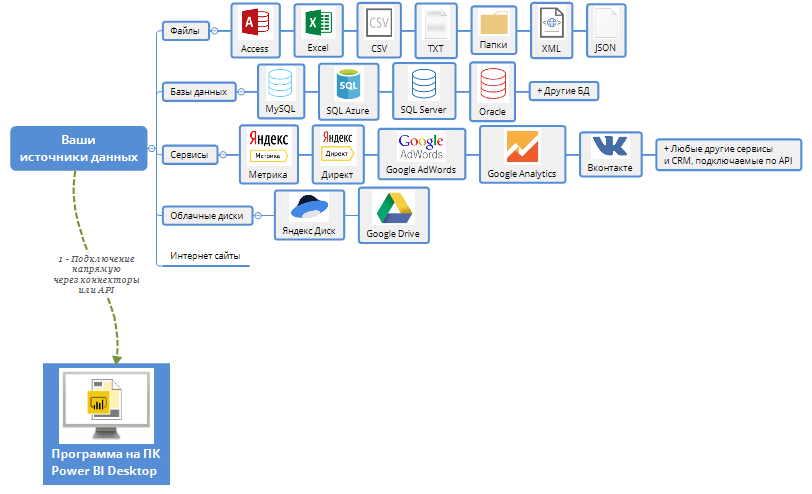
Но, есть и минусы — при обновлении данных Power BI будет каждый раз заново закачивать всю имеющуюся информацию. А если ее много, то на это нужно время. А Вам, возможно, в этот конкретный момент времени не нужна вся информация, а нужна только ее часть.
Еще один минус — многие сервисы не дают возможности за один сеанс подключения по API выгрузить большой отрезок времени (на моей практике встречались сервисы с лимитом отрезка времени — 1 месяц, были и сервисы с лимитом 1 год и 3 года). Соответственно, если Вам нужно будет загрузить данные по большому отрезку времени, то при прямом подключении Power BI Desktop к источникам данных через коннекторы или API у Вас могут возникнуть трудности.
В основном, этот вариант подходит при однократном и быстром создании отчета. Когда нужно проанализировать какие-то небольшие данные прямо здесь и сейчас.
2.2. Подключение единой базы данных Вашей организации к Power BI
Второй вариант подключения данных к Power BI — более системный, профессиональный и качественный, именно им я пользуюсь сам. Это создание единой базы данных Вашего бизнеса:
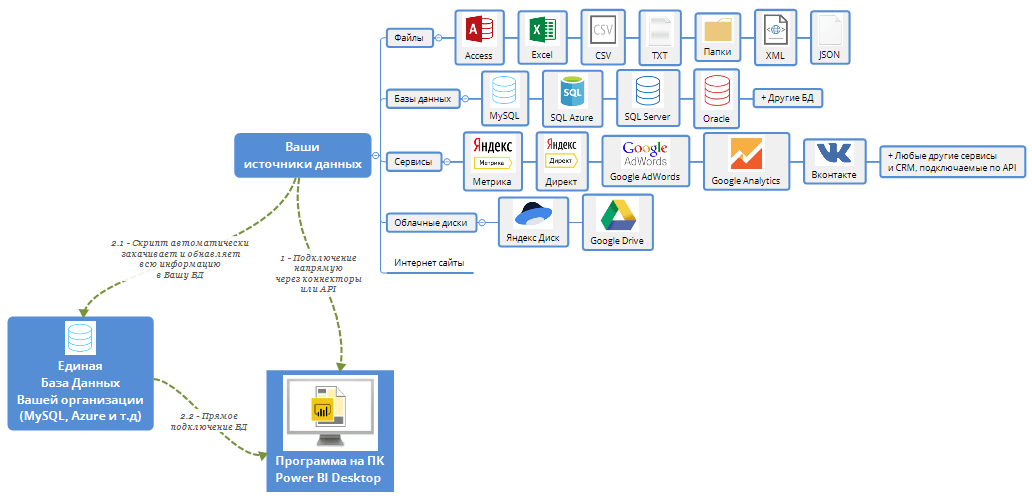
То есть, из всех тех программ и сервисов, которыми Вы пользуетесь в бизнесе, информация, которая Вам требуются для аналитики, статистики и контроля загружается сначала в единую базу данных, как я ее еще называю «единый информационный колодец». А затем эту БД Вы подключаете к Power BI Desktop.
Из минусов у этого варианта только один — нужно дополнительно «замарочиться» с созданием базы данных (на MySQL, Azure или в другой БД) и WEB-скриптов, закачивающих данные из нужных Вам сервисов по API. Но, на самом деле, это не так и трудно. Можно сделать, как и самому, так достаточно быстро и недорого через программиста-фрилансера.
Зато плюсов огромное количество:
- Вся информация по бизнесу у Вас будет сохранена в Вашей БД (как правило, когда Вы пользуетесь сторонними сервисами, CRM и прочее, вся информация по Вашему бизнесу хранится на серверах этих сервисов и если сервис закроется, то вся Ваша информация будет потеряна);
- Вашу единую БД Вы можете в автоматическом режиме бэкапить, то есть сохранять архивные версии на жестких или облачных дисках, флешках и т.д. Таким образом, Вы никогда не потеряете и не сотрете никаких важных данных. А если это и произойдет, то Вы сможете всегда восстановить данные из архивных копий;
- Для безопасности Вашу единую БД можно разделить на несколько серверов. Одна часть будет храниться на одном сервере, другая на другом, третья — на третьем;
- В данном случае, для Вас уже будут не страшны никакие лимиты загрузок по API от сервисов. Вы, просто на просто, сможете частями закачать всю информацию из сервиса или CRM к себе в БД. И в БД у Вас уже будет храниться полная история всей информации;
- Подключение единой БД к Power BI Desktop происходит очень легко, быстро и надежно.
3. Обработка данных и создание отчета в Power BI Desktop
Переходим к 3 пункту всех процессов в нашей архитектуре. Power BI Desktop на Вашем локальном ПК открыт, источники данных Вы подключили.
Далее, нужно эти данные «причесать», обработать, удалить ненужное, стандартизировать, объединить и установить взаимосвязи между разными таблицами, то есть, создать в программе Power BI Desktop внутреннюю модель данных.
После, разработать нужные для Вас параметры контроля и KPI (то есть, формулы). Ну и напоследок, естественно, создать визуальные отчеты с графиками.
Кликните на изображение, чтобы увеличить:
Все, что Вы проделываете в программе Power BI Desktop — все это сохраняется в отдельный файл на Вашем локальном ПК с расширением .pbix. И в дальнейшем Вы сможете открывать этот файл, обновлять, изменять отчет и анализировать его прямо из этой программы.
4. Публикация и использование отчета Power BI
После того, как Вы создали отчет и сохранили его в файл .pbix наступает очередь 4 пункта из архитектуры Power BI — это то, что Вы будете делать далее с этим файлом отчета:
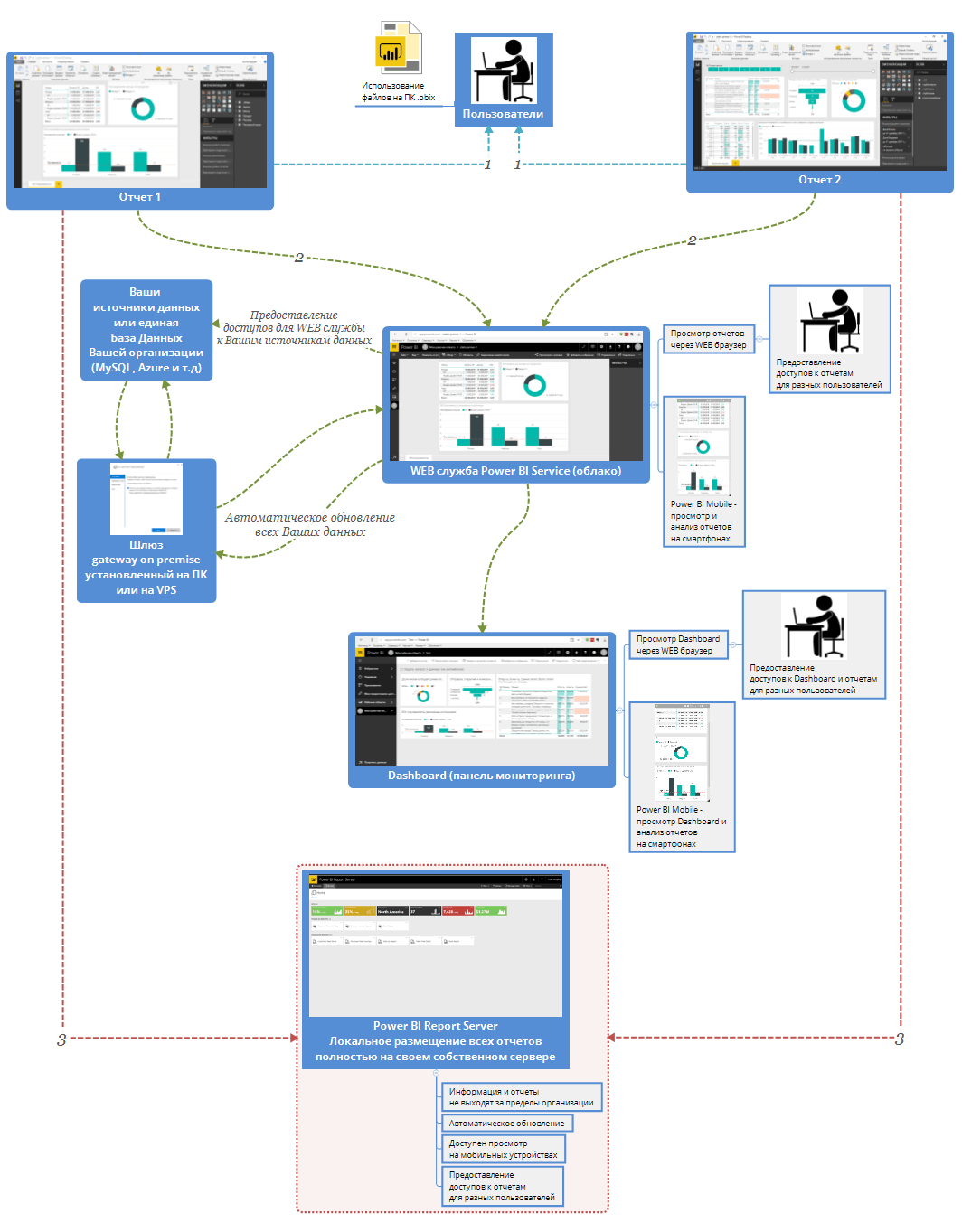
- Первое, что можно сделать, это то, что мы с Вами уже проходили ранее — использовать сам файл .pbix или его копию на Вашем локальном ПК или на каком-либо другом. То есть, этим файлом Вы можете поделиться с каким-либо другим пользователем и весь этот отчет, со всеми подключениями к данным будет доступен для другого пользователя (единственное, если в качестве источников данных будут локальные файлы, то естественно, другому пользователю нужно также передать и эти файлы);
- Закачать (опубликовать) отчет в облачной WEB службе Power BI Service. После публикации Ваш отчет будет доступен онлайн. Более подробно службу Power BI Service разберем чуть ниже;
- Если Вы не хотите закачивать Ваш отчет и, соответственно, всю информацию на облачные сервера Майкрософт, то есть другое решение — локальное размещение всех отчетов полностью на своем собственном сервере при помощи инструмента Power BI Report Server. О нем мы также поговорим более подробно ниже.
5. Работа с отчетами и дашбордами в службе Power BI Service
Итак, 5 пункт нашей архитектуры — это работа со службой Power BI Service. Зачем же она нужна? В принципе, если аналитику Вы будете просматривать только сами, то вполне можно обойтись и без этой службы. Просто все отчеты Вы будете обновлять, просматривать и анализировать только на своем локальном ПК, открывая файлы .pbix в программе Power BI Desktop.
Но, использование службы Power BI Service и закачка в личный кабинет этой службы всех своих отчетов несет за собой ряд дополнительных преимуществ для Вас и Вашего бизнеса:
- Вы сможете просматривать Ваши отчеты уже не только с Вашего локального ПК, но и с любого другого ПК, ноутбука, планшета, смартфона через WEB браузер, просто зайдя в личный кабинет службы Power BI Service;
- Вы сможете установить отдельное приложение на любой смартфон и анализировать все отчеты онлайн со смартфона, реализуя этим самым личную территориальную свободу, контролируя и управляя бизнесом буквально через телефон;
- Вы сможете предоставлять раздельные доступы к просмотру отчетов для своих сотрудников, руководителей, партнеров или инвесторов. Для каждого пользователя можно настраивать то, что он будет видеть, что не будет видеть, какие отчеты сможет просматривать, а какие не сможет (для того, чтобы поделиться с пользователем доступом к отчету, у Вас и пользователя должен быть личный кабинет в этой службе в версии Power BI Pro);
- Вы сможете создавать дашборды — это некие плитки визуализаций важных для отслеживания параметров из разных отчетов, расположенные на одной странице. Дело в том, что отчеты могут быть очень большими, состоящими из нескольких страниц. Эти отчеты Вам очень нужны. Но, еще более важны всего лишь несколько KPI из этих отчетов. Вот, Вы и сможете сделать некую виртуальную доску с дашбордами (плитками) из разных отчетов. Так Вам будет удобнее наблюдать за всеми важными KPI из разных отчетов всего лишь с одной страницы;
- Еще один момент, это автоматическое оповещение службой Power BI Service Вас по емейлу или на телефон о достижении заданных Вами пороговых значений для KPI;
- Ну, и самое важное в службе Power BI Service — это полностью автоматизированное обновление всей информации из Ваших источников данных. Так что, если Вы в любой момент времени откроете отчет на телефоне, то информация, отображенная в этом отчете, всегда будет актуальная.
Единственное, что я еще не сказал, это то, что для обновления информации из службы Power BI Service Вам потребуется на своем ПК или VPS (сервис, с постоянно работающими в режиме 24/7 удаленными виртуальными ПК) установить дополнительно маленькую программку — шлюз Gateway on Premise от Power BI.
Но тут ест важный момент, чтобы обновление происходило автоматически, этот шлюз всегда должен работать, то есть этот ПК всегда должен быть включен, поэтому для этого удобно использовать самый дешевый сервис VPS.
6. Локальное размещение отчетов в Power BI Report Server
Ну, и последний пункт из нашей архитектуры — это Power BI Report Server. Этот инструмент в большинстве случаев нужен только для крупных компаний, которые не хотят отправлять свои данные и отчеты на облачные сервера Microsoft.
Для этого, нужно на внутреннем сервере компании установить сам Power BI Report Server, настроить его и все отчеты .pbix, созданные на локальном ПК в программе Power BI Desktop уже загружать именно на свой сервер. Далее, через WEB-браузер на любом другом ПК или смартфоне точно также будет возможность открывать и анализировать свои отчеты и предоставлять раздельные доступы для сотрудников. Но, при этом, вся информация останется у в компании на ее внутренних серверах.
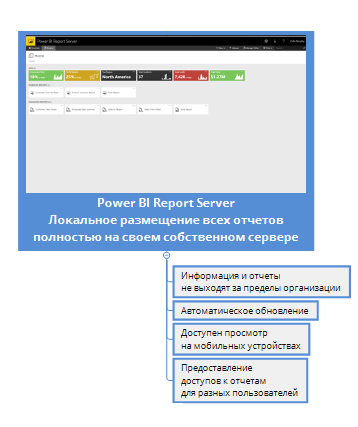
Что еще бы хотел сказать про Power BI Report Server, так это то, что этот инструмент доступен только в платной версии Power BI Premium.
7. Полный обзор архитектуры Power BI
Для Вашего удобства, ниже представлена полная схема всей архитектуры Power BI. Для отображения схемы в полном размере, кликните по изображению:
На этом, в этой статье все. Чтобы Вам на живых примерах лучше понять что такое отчеты Power BI, и то, как Вы можете настроить аналитику и отчетность у себя бизнесе, переходите к следующей статье, где мы рассмотрим реальные примеры отчетов Power BI и компании, которые уже используют Power BI для создания сквозной аналитики.
В том числе рассмотрим пример одного из моих наставников по бизнесу, владельца крупной компании (сеть ресторанов), который также использует эту программу в реальном ресторанном бизнесе. А также, для примера, я покажу и свой отчет из одного своего направления в Интернет-бизнесе.
«Сквозная аналитика — это Ваша свобода. Контролировать и управлять бизнесом теперь можно буквально со смартфона. У Вас все получится, я в это верю, главное действуйте!»
Пожалуйста, оцените статью:
![Нажмите на ссылку, чтобы записаться в экспресс-курс по DAX [Экспресс-видеокурс] Быстрый старт в языке DAX](https://biprosto.ru/wp-content/uploads/2018/08/kurs-free-5.png)
 Успехов Вам, друзья!
Успехов Вам, друзья!С уважением, Будуев Антон.
Проект «BI — это просто»
Если у Вас появились какие-то вопросы по материалу данной статьи, задавайте их в комментариях ниже. Я Вам обязательно отвечу. Да и вообще, просто оставляйте там Вашу обратную связь, я буду очень рад.
Также, делитесь данной статьей со своими знакомыми в социальных сетях, возможно, этот материал кому-то будет очень полезен.
Понравился материал статьи?
Добавьте эту статью в закладки Вашего браузера, чтобы вернуться к ней еще раз. Для этого, прямо сейчас нажмите на клавиатуре комбинацию клавиш Ctrl+D

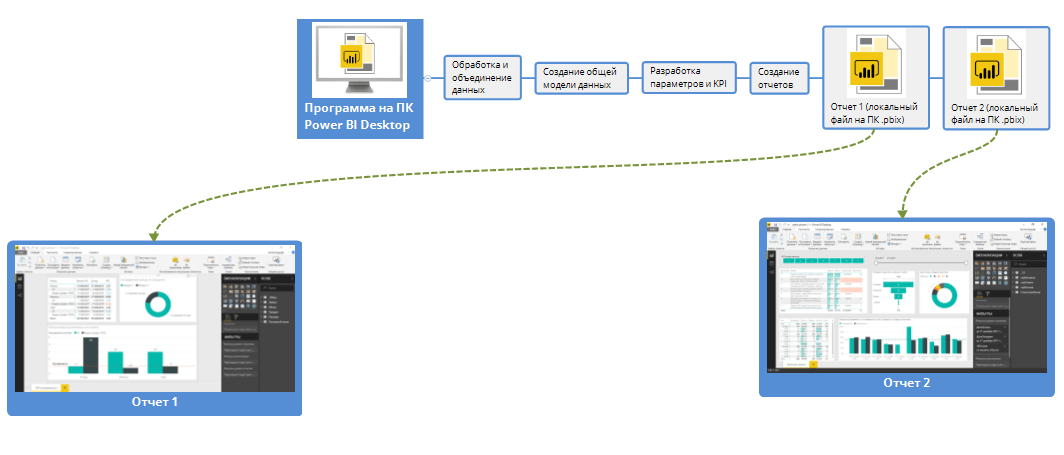
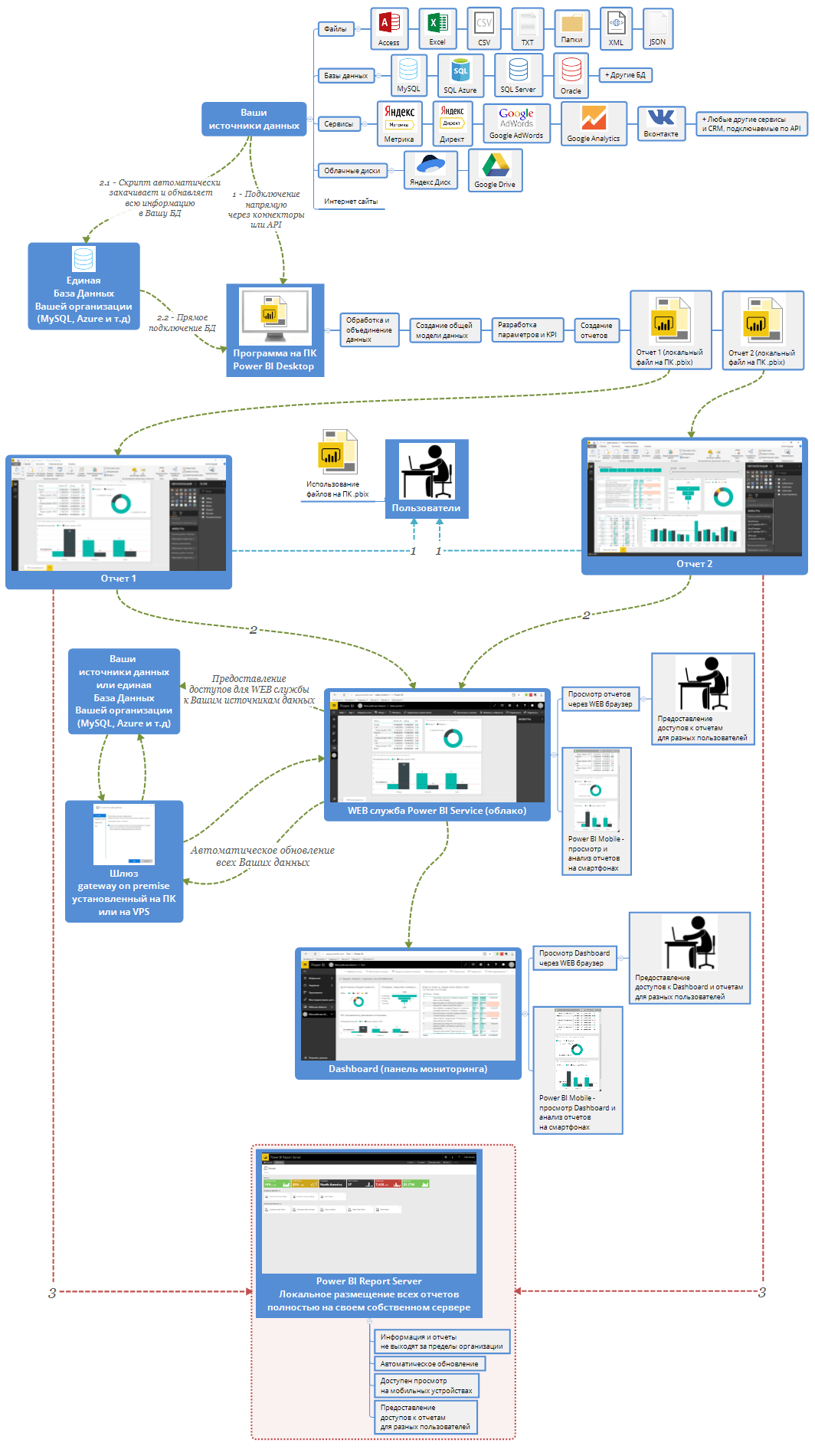
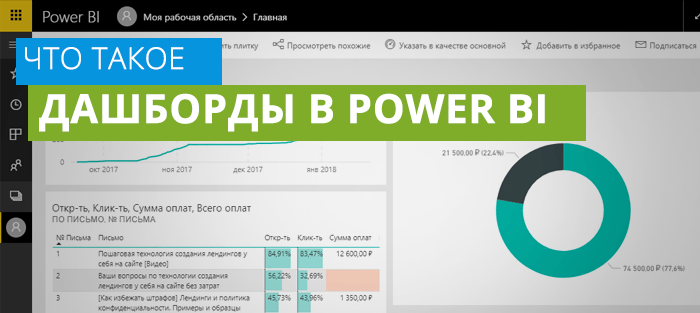 Что такое дашборд (dashboard) в Power BI? Описание панелей мониторинга
Что такое дашборд (dashboard) в Power BI? Описание панелей мониторинга Power BI — описание и возможности аналитической платформы от Microsoft
Power BI — описание и возможности аналитической платформы от Microsoft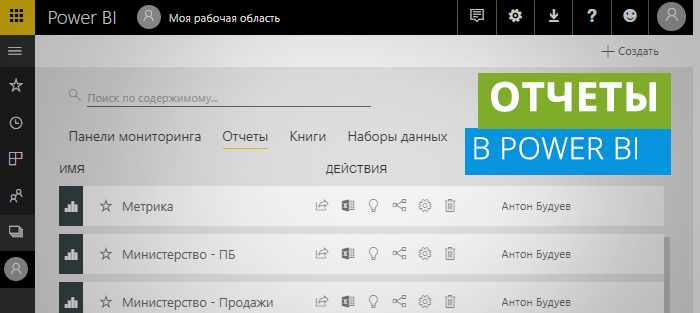 Отчеты в Power BI
Отчеты в Power BI



Спасибо за статью, оч полезно! 🙂
Power BI Report Server — доступен не только в версии PowerBI Premium.
Есть еще один вариант лицензирования . Необходимо наличие лицензии на SQL Server Enterprise Edition + подписка Software Assurance. Это дает возможность установить Power BI Report Server.
спасибо за дополнение
Шикарный материал
Не согласен про обязательное наличие шлюза для автоматического обновления данных. Если единый колодец сделать в sql БД Azure, то шлюз, по моему мнению, не нужен.
Если это так, приведите еще примеры источников данных, где автоматическое обновление происходит без участия отдельного шлюза.
И что за правило только восьми обновлений в бесплатной версии. Оно распростаняется только на шлюз или на БД (в том чесле и БД Azure) тоже?
Да, возможны варианты обновления информации и без шлюза для некоторых источников. Но, в статье я описал общую ситуацию, а источники, работающие без шлюза, это уже отдельный момент. Опишу этот момент в отдельной статье.
На счет 8 автоматических обновлений — это ограничение в самой службе Power BI Service — там (на данный момент) просто невозможно поставить более 8 раз время автоматического обновления. Но, если обновлять вручную, то можно обновлять сколько угодно.